Након најновијег ажурирања оперативног система Виндовс 10, приметио сам виџет за време на десној страни траке задатака, одмах поред системске иконе. Очигледно је то део функције Вести и интереси коју је Мицрософт недавно представио Виндовс Инсидерсима у јануару.
Ова функција Вести и интереси нуди најновије вести, најновије вести, време, залихе и обавештења о саобраћају. Све што треба да урадите је да поставите курсор на виџет за време на траци задатака и он ће отворити свој интерфејс са уредно уређеним исправкама у облику плочица. Функција вам нуди опцију управљања сваким од њих, на пример, ако желите да сакријете интересовање, које желите да прикажете и још много тога.
Иако је ова функција корисна за неке, не може сваки корисник Виндовс 10 да пожели да се појави на траци задатака. То може потенцијално учинити вашу траку задатака претрпаном, па чак и успорити ваш систем. Овај чланак ће вам помоћи да омогућите или онемогућите функцију Вести и интереси на рачунару са оперативним системом Виндовс 10.
Како онемогућити функцију вести и интереса
Ако не желите да се виџет Вести и интереси појављује на вашем Таскбар, можете да га онемогућите путем Таскбар. Да видимо како:
Корак 1: Десни клик на Таскбар и идите на Вести и интересовања опција.

Корак 2: Изаберите га, а затим изаберите Искључи.
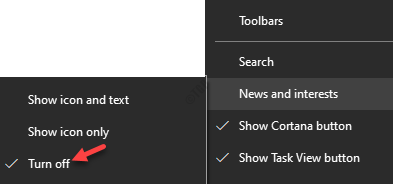
Функција је сада онемогућена и виџет се више не види на траци задатака.
Како омогућити функцију вести и интереса
Ако желите да функцију поново омогућите касније, следите доња упутства корак по корак:
Корак 1: Иди на Таскбар, кликните десним тастером миша на њега и одаберите Вести и интересовања опција.

Корак 2: Из контекстног менија можете да изаберете Прикажи икону и текст или Прикажи само икону на основу тога да ли желите да се виџет приказује са текстом или једноставно као икона.
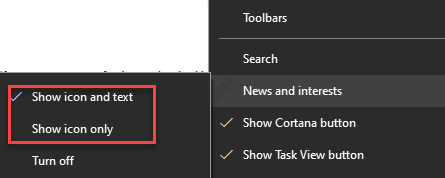
На овај начин можете да омогућите функцију Вести и интереси на траци задатака.
Како сакрити одређену икону
Ево и незгодног дела. Постоје неке иконе које можда не желите да видите. На пример, можда ћете желети да сакријете икону времена, обавештења о саобраћају или вести. У том случају то можете учинити преко саме иконе. Ево како:
Корак 1: Идите на десну страну вашег Таскбар, задржите показивач на Вести и интересовања виџет да отвори свој интерфејс.

Корак 2: Идите на икону коју желите да сакријете (на пример, отишли смо на временску картицу) и кликните на три хоризонталне тачке (Више опција).

Корак 3: Из менија одаберите Сакриј временску картицу.
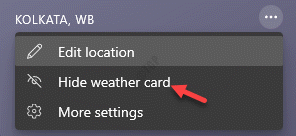
Сада сте успешно сакрили одређену икону.
Како открити одређену икону
Икону можете открити и ако је желите повратити било када касније, али то не можете учинити помоћу додатних опција иконе. Да бисте то урадили, морате следити следеће кораке:
Корак 1: Иди на свој Таскбар, на десној страни поставите курсор на Вести и интересовања виџет.
Отвориће свој интерфејс.

Корак 2: Сада идите до иконе коју желите да откријете (на пример, сада желимо да откријемо временску плочицу) и изаберите три хоризонталне тачке у горњем десном углу.

Корак 3: Затим кликните на Више подешавања опција.
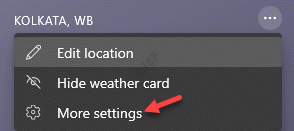
Корак 4: Отвориће Мицрософт Доживите поставке страница за Виндовс 10 Таскбар у Ивица претраживач.
Ево, идите на десну страну прозора и испод Информативне картице видећете листу опција икона које можете изабрати.
Можете да укључите икону у којој желите да се приказује Вести и интересовања поново интерфејс.
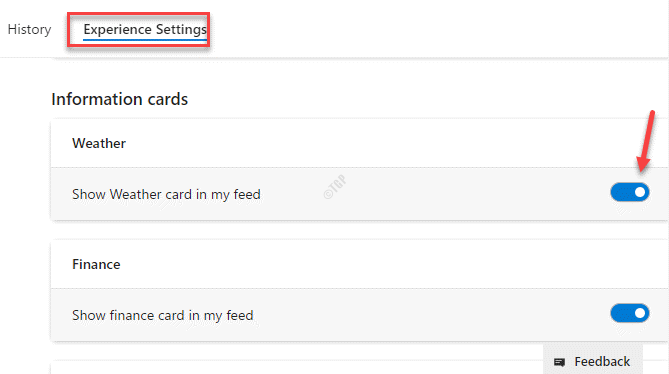
*Белешка - Овај метод такође вам помаже да сакријете икону тако што ћете искључити опцију.
Како прилагодити теме
Виндовс такође омогућава прилагођавање тема. На пример, можете одабрати да видите више одређене теме или мање на основу ваших захтева. Ево како:
Корак 1: Поставите курсор миша на Вести и интересовања виџет на десној страни Таскбар (поред иконе системске палете).

Корак 2: У интерфејсу идите на тему коју желите да видите више или смањите фреквенцију и кликните на три хоризонталне тачке (Више опција) у доњем десном углу картице.
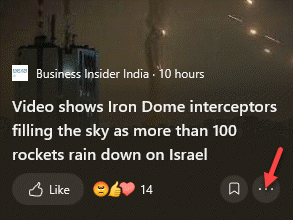
Корак 3: Овде можете да изаберете Још оваквих прича или Мање оваквих прича на основу тога како желите.
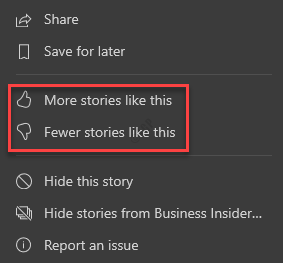
На овај начин можете прилагодити теме према својој удобности.
Како да додате више интереса вестима и интересима
Ако желите да додате више тема у интерфејс за вести и интересовања, попут новца, музике, политике, спорта итд., То можете лако учинити путем странице Мицрософт подешавања. Да видимо како:
Корак 1: Иди на Вести и интересовања виџет на Таскбар, који се налази поред иконе на траци са обавештењима.

Корак 2: Како се интерфејс отвара, идите на било коју картицу теме и кликните на Више опција (три хоризонталне тачке) у горњем десном углу.
Изаберите Више подешавања из контекстног менија.
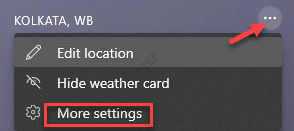
Корак 3: Бићете поново преусмерени на Мицрософт Доживите поставке страница у Ивица
Овде одаберите Моја интересовања на врху и на десној страни видећете низ интересовања која можете да додате.
Да бисте додали интерес, једноставно кликните на симбол плус поред одређене теме и он ће бити додат као картица на вашу Вести и интересовања интерфејс.
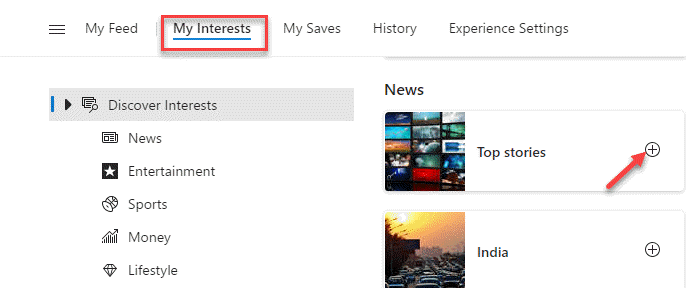
Тако можете да додате још интересовања Вести и интересовањима.

